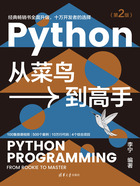
1.1 搭建Python编程环境

微课视频
使用Python开发程序之前,在计算机上必须要安装Python编程环境,本节将介绍如何在Windows、macOS和Linux平台上搭建Python编程环境。
1.1.1 获取Python安装包
不管用什么IDE开发Python程序,都必须安装Python编程环境。读者可以直接到Python的官网https://www.python.org/downloads下载相应OS的Python安装包。
在进入下载页面时,浏览器会根据不同的OS显示不同的Python安装包下载链接。如图1-1所示是Windows的Python下载页面,与其他OS的下载页面类似。

图1-1 Windows的Python下载页面
在出现下载页面后,单击Download Python 3.10.0按钮可以下载相应OS的Python安装包。注意,在读者阅读本书时,Python的版本可能会升级,但下载页面大同小异,都是单击图1-1中页面左上角的按钮下载Python安装包。
1.1.2 安装Windows版的Python安装包
在安装Python 3.10之前要注意,Windows必须是Windows 8.1或Windows 2012及以上版本,如果读者使用的是Windows 7或更低版本的Windows,无法安装Python 3.10。推荐读者使用Windows 10或Windows 11。

图1-2 运行Windows版的Python安装包
在安装Python安装包之前,要先确认是否已经安装了其他的Python安装包,如果已经安装了其他的Python安装包,再安装新的Python安装包时就需要安装在其他目录。由于在系统中可以同时存在多个Python编程环境,所以安装多少个Python版本都可以。
Windows版的Python开发包是exe文件,只需要双击运行该文件即可。运行安装程序后,会显示如图1-2所示的页面。建议读者选中页面下方的Add Python 3.10 to PATH复选框,这样安装程序就会自动将Python的路径加到PATH环境变量中,否则就要自己设置PATH环境变量了。如果未将Python安装目录添加到PATH环境变量中,就无法在任意目录执行python.exe,非常不方便。
接下来单击Install Now,按提示操作即可。
1.1.3 安装macOS版的Python安装包
macOS版的Python安装包是一个pkg文件,直接双击即可安装。安装的步骤与Windows类似。
macOS默认已经带了Python开发环境,只不过是Python 2.7。之所以会带这么古老的Python开发环境,主要是因为在macOS中可能会有一些Python脚本需要执行,而这些Python脚本大多是用Python 2.x编写的,而Python 2.7是使用最广泛的Python 2.x版本。不过读者也不用管这个Python 2.7,只需要安装Python 3.10即可。
Python安装程序会将每个Python版本安装在一个新目录中。在Mac OS中,Python通常会安装在/Library/Frameworks/Python.framework/Versions目录中,在Versions目录中会根据Python版本号生成不同的子目录,如Python 3.10会生成名为3.10的子目录。Python的执行脚本在3.10/bin目录,所以需要将下面的目录添加到Mac OS系统的PATH变量中。
/Library/Frameworks/Python.framework/Versions/3.10/bin
1.1.4 安装Linux版的Python安装包
Linux版的Python安装程序与Windows版和macOS版的安装程序有一些差异。由于Linux的发行版非常多,所以为了尽可能适合更多的Linux发行版,Linux版的Python以源代码形式发布,因此要想使用Linux版的Python,需要先在Linux下编译和安装,Python源代码需要使用GCC进行编译,因此在Linux下要先安装GCC开发环境以及必要的库,这些编译所需的资源会根据Linux发行版的不同而不同,读者可以根据实际情况和提示安装不同的开发环境和库。
Linux与macOS一样,也带了Python 2.7环境,较新的Linux发行版(如Ubuntu Linux 20.04或更新版本)已经更换为Python 3.x环境,不过一般都会比Python 3.10老,所以要想使用最新的Python版本,仍然要从Python源代码编译和安装。
下载的Linux版Python安装包是tgz文件,这是一个压缩文件。读者可以使用下面的命令解压、编译和安装Python。假设下载的文件是python-3.10.0.tgz,代码如下:
tar -zxvf python-3.10.0.tgz
cd python-3.10.0
./configure
make
make install
完成Python安装后,在Linux终端输入python3,如果成功进入Python Shell,表明Python开发环境已成功安装。
如果读者使用的是Ubuntu Linux 20.04或更高版本,运行本书中的大多数例子,是不需要再次安装Python环境的,因为Ubuntu Linux 20.04已经内置了Python 3.8,本书的绝大多数例子同样可以在Python 3.8下运行。